Sommaire
Beaucoup de convertisseurs et d'éditeurs offrent le service de convertir AAC en MP3. Dans cet article, nous vous conseillons Convertisseur Vidéo Gratuit, Convertisseur audio en ligne et Apple iTunes pour vous.
Sommaire
Beaucoup de convertisseurs et d'éditeurs offrent le service de convertir AAC en MP3. Dans cet article, nous vous conseillons Convertisseur Vidéo Gratuit, Convertisseur audio en ligne et Apple iTunes pour vous.

Si vous aimez bien une musique, vous voulez sûrement que vous pouvez en profiter sur tous les périphériques que vous voulez. Or, si c'est un fichier en AAC, il ne vous permet pas de l'écouter sur votre téléphone ou tablette Android. Ainsi, vous avez parfois besoin de convertir un fichier AVI en MP3 pour une plus haute compatibilité ou le graver un CD. Dans cet article, nous allons montrer 3 convertisseurs AAC en MP3 fréquemment utilisés pour vous donner une référence.
En premier lieu, nous vous présentons comment convertir un fichier AAC en MP3 avec un logiciel de convertisseur audio gratuit local - Convertisseur Audio Gratuit. C'est un convertisseur développé par Aiseesoft Studio, et il supporte la conversion gratuite entre plus de 300 formats vidéo et audio en 3 clics. La version français est très conviviale pour faciliter votre utilisation.
Maintenant, téléchargez et installez ce programme sur votre ordinateur Windows ou Mac. Et puis, suivez le guide étape par étape pour convertir la musique AAC en MP3.
Après avoir installé Convertisseur Audio Gratuit avec succès, ouvrez-le sur votre ordinateur.

Cliquez sur le bouton Ajouter Fichier(s) pour parcourir et charger un fichier AAC dans ce convertisseur, il vous permet aussi d'importer un dossier de fichiers AAC. Après, vous pouvez trouver les fichiers AAC dans la liste sur l'interface principale.
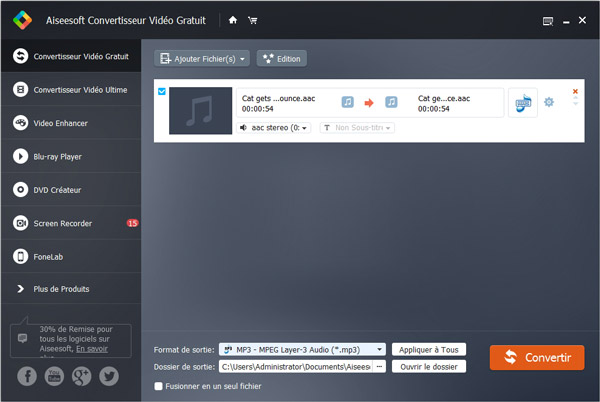
Sélectionnez MP3 depuis la liste déroulante de Format de sortie. Si vous voulez régler les paramètres audio de façon professionnelle, juste cliquez sur le bouton Paramètres à côté du format de sortie dans la liste de fichiers pour ouvrir la fenêtre de Réglages.
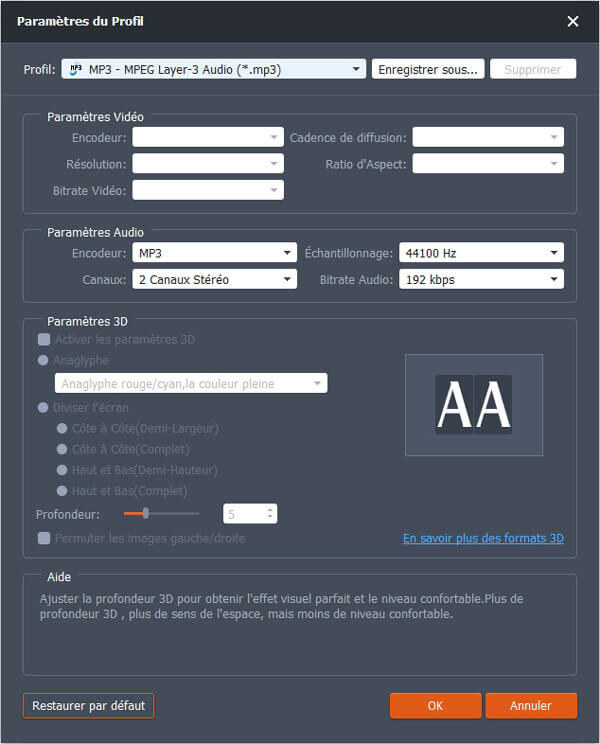
Enfin, cliquez sur le grand bouton Convertir pour démarrer la transformation du fichier AAC en MP3.
Astuces
En plus de convertir un fichier audio en MP3, Convertisseur Vidéo Gratuit vous permet aussi de convertir une vidéo en MP3 gratuitement.
Vous pouvez aussi facilement trouver beaucoup de sites qui offrent le service de conversion AAC en MP3 en ligne. Ici, nous vous recommandons Convertio - Convertisseur de AAC en MP3. Voici le tutoriel en détail de convertir le format AAC en MP3 avec ce convertisseur audio en ligne.
Passez au site officiel de Convertio dans votre navigateur. Cliquez sur l'option De l'ordinateur pour uploader la musique AAC local dans ce convertisseur en ligne.
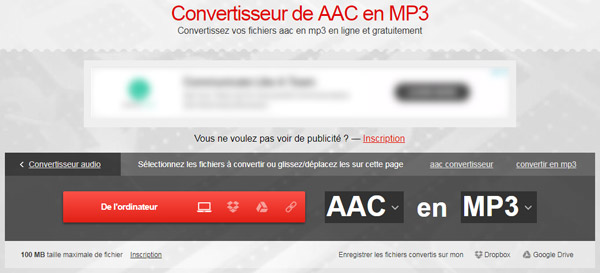
Après l'ajout avec succès, vous pouvez voir la musique AAC dans la liste des fichiers. Assurez que MP3 est le format de sortie, et puis, cliquez sur le bouton Convertir pour démarrer la conversion.
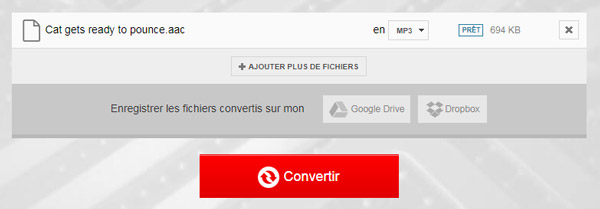
Après la conversion AAC en MP3 avec succès, il vous offre un lien de téléchargement sur l'écran. Juste cliquez sur le bouton TÉLÉCHARGER pour obtenir le fichier MP3 converti sur votre disque dur local.
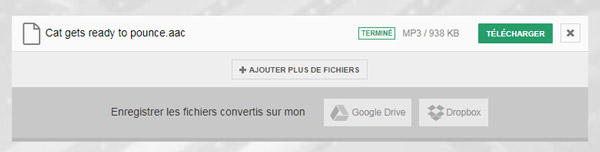
Après le téléchargement, vous pouvez trouver la musique MP3 dans le dossier de sortie que vous pré-réglez pour le navigateur.
Les fichiers audio achetés depuis iTunes Store sont souvent en format AAC. En fait, Apple iTunes peut bien vous aider à convertir le format AAC en MP3. Si vous avez iTunes sur votre ordinateur, suivez le guide ci-dessous pour la conversion AAC en MP3.
Si le fichier AAC à convertir est bien déjà dans la bibliothèque iTunes, sautez à Étape 2. Sinon, ajoutez-le dans la bibliothèque par cliquer sur Fichier > Ajouter un fichier/un dossier à la bibliothèque depuis le menu principal.
Cliquez sur Édition > Préférences. Dans la fenêtre pop-up, sélectionnez l'onglet Général. Cliquez sur le bouton Réglages d'importation, et puis, sélectionnez Encodeur MP3 depuis la liste déroulante Importer avec. Après, cliquez sur OK pour enregistrer les modifications et retourner vers l'interface principale de la bibliothèque.
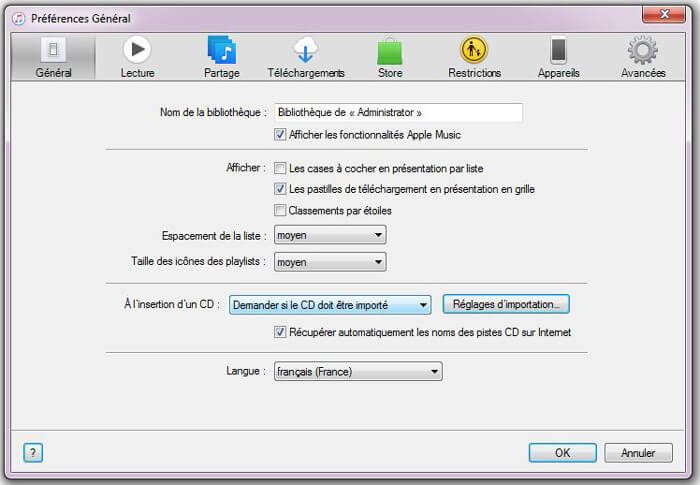
Sélectionnez le ou les fichiers AAC que vous voulez convertir, et puis, cliquez sur Fichier > Convertir > Créer une version MP3 depuis le menu principal. Attendez un peu, la conversion AAC en MP3 va être complétée de vitesse rapide.
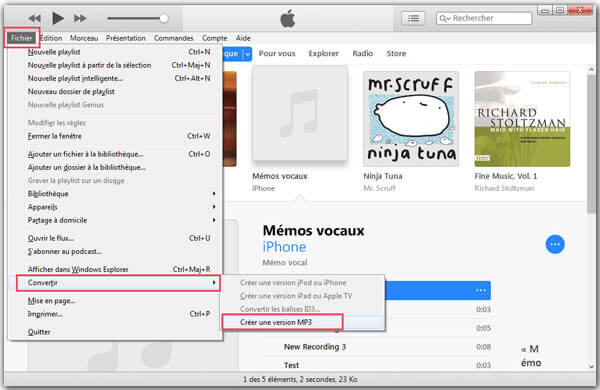
Conclusion
Dans cet article, vous avez trouvé 3 méthodes pratiques de convertir AAC en MP3, avec un logiciel de conversion AAC en MP3, un convertisseur audio en ligne ou Apple iTunes. En plus de convertir un fichier AAC en MP3, nous offrons également les tutoriels de convertir M4A en MP3 et M4R en MP3.
 Rejoignez la discussion et partagez votre voix ici
Rejoignez la discussion et partagez votre voix ici